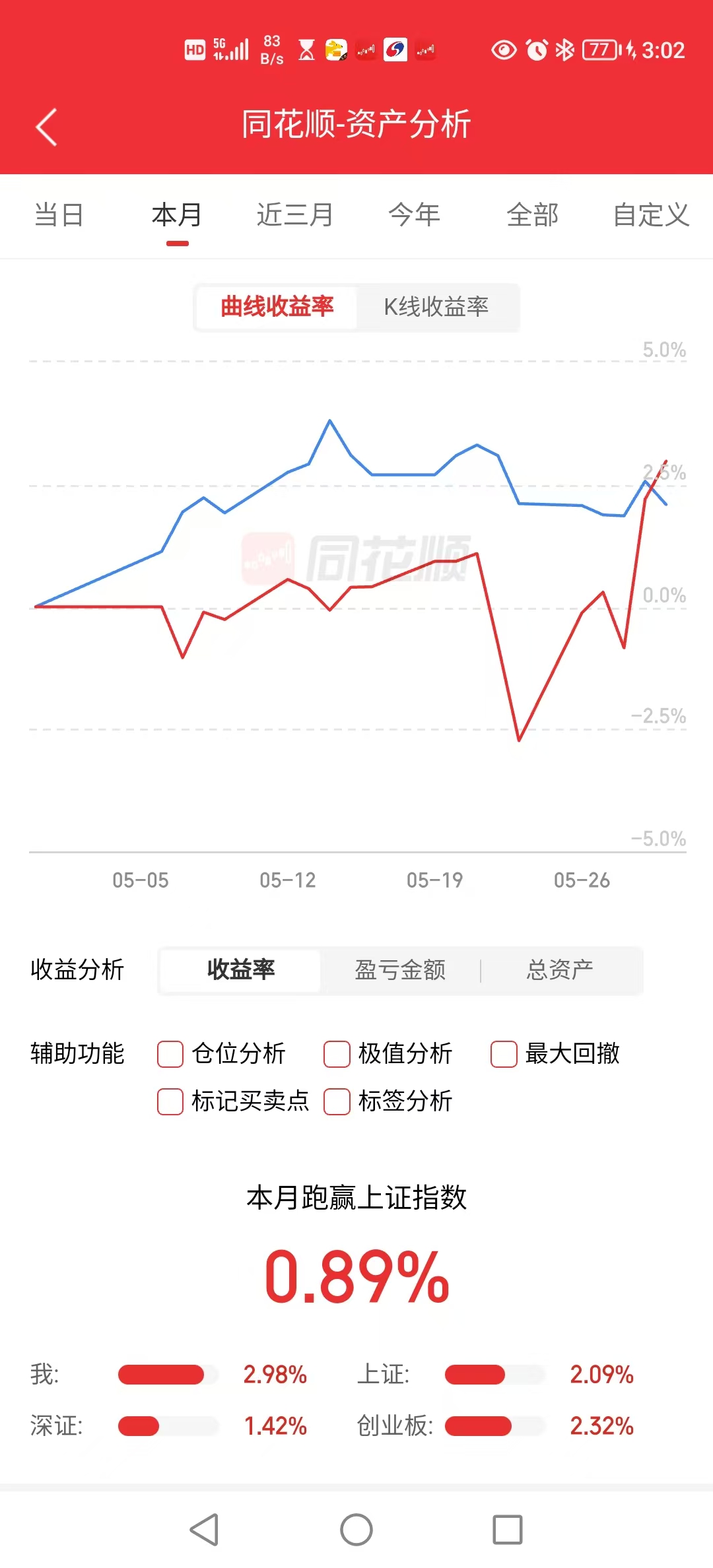DMNDDB INSTALL新云文档数据库安装部署
- 1 环境说明
- 2 优化root用户限制
- 3 准备安装包
- 3.1 部署安装包
- 3.2 安装目录介绍
- 3.2.1 默认目录安装路径bin
- 3.2.2 默认目录安装路径conf
- 3.2.3 默认目录安装路径doc
- 3.2.4 默认目录安装路径 thirdparty
- 3.2.5 默认目录安装路径 tools
- 4 一键安装
- 4.1 查看进程
- 4.2 服务脚本所在目录
- 4.3 日志目录
- 4.4 服务状态查看
- 4.5 单机数据库服务统一操作
- 4.6 关闭防火墙
- 5 使用客户端访问数据库 Studio 3T 2025.6 (macOS, Linux, Windows)
- 5.1 Studio 3T 连接 DDM
- 6 连接ddm 库
- 6.1 写入数据
- 6.2 查询数据
- 6.3 删除数据
- 7 DDM 路线图
- 8 达梦数据库全方位指南:安装 优化 与实战教程
1 环境说明
- Cpu x86
- Os Kylin v10
- ddm ddm_20241207_x86_centos7_64_sa_V1.0-20241207_428b3c36.rpm
- 在安装 DDm 之前,计算机管理员应当首先完成安装前的准备工作。
主要准备工作有:
1.正确地安装操作系统、合理地分配磁盘空间、检查机器配置是否满足要求;
2.关闭正在运行的杀毒、安全防护等软件;
3.保证网络环境能正常工作;
4.关闭防火墙或添加白名单、关闭 SELinux; - 组件介绍
为了快速满足用户需求,DDM 在最短时间内推出了 V1.0 版本, - 计算引擎 ddm_engine 完全自主研发,
- 存储引擎 ddm_store
- 元数据引擎 ddm_meta是在第三方开源组件的基础上改造而成。
- 为了实现完全自主研发的目标,DDM V2.0 将采用完全自主研发的计算引擎、存储引擎和元数据引擎,预计该版本将于 2025 年年中发布,并实现性能的大幅度提升,目前相关研发工作正在进行中。
2 优化root用户限制
# 使用 root 用户
vi /etc/security/limits.conf* soft nproc 10240
* hard nproc 10240
root soft nproc 10240
root hard nproc 10240
root soft nofile 65536
root hard nofile 65536
root hard data unlimited
root soft data unlimited
root hard fsize unlimited
root soft fsize unlimited
root soft core unlimited
root hard core unlimited
3 准备安装包

3.1 部署安装包
rpm -ivh ddm_20241207_x86_centos7_64_sa_V1.0-20241207_428b3c36.rpm

3.2 安装目录介绍
- ddm 单机和集群安装包解压后,单机的安装目录为./dmncdb/ddm_sa-Vxxx/,
集群的安装目录为./dmncdb/ddm_cluster-Vxxx/。里面的目录架构为 bin、
thirdparty、doc、conf 文件夹和一个 README.md 文件
3.2.1 默认目录安装路径bin
- 单机环境
cd /opt/dmncdb/ddm_sa-V1.0-20241207_428b3c36/
- 单机:ddm_install.sh、ddm_uninstall.sh 是提供单机环境的一键部署、卸载脚本。

3.2.2 默认目录安装路径conf
- 该文件夹为配置文件。
- 单机:只有 1 个 ddm_engine 的配置文件

3.2.3 默认目录安装路径doc
- doc 包含两个 pdf 文件
- 分别为达梦新云文档数据库安装手册 v1.pdf
- 达梦新云文档数据库用户手册 v1.pdf
- 帮助用户快速了解 DDM

3.2.4 默认目录安装路径 thirdparty
- license 文件夹包含所有 DDM 服务器与接口使用的第三方代码或插件的 license

3.2.5 默认目录安装路径 tools
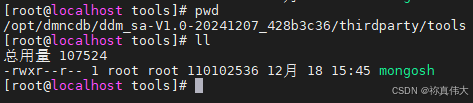
4 一键安装
- 进入安装目录 /opt/dmncdb/ddm_sa-V1.0-20241207_428b3c36/bin
- 执行一键部署脚本
cd /opt/dmncdb/ddm_sa-V1.0-20241207_428b3c36/bin
./ddm_install.sh

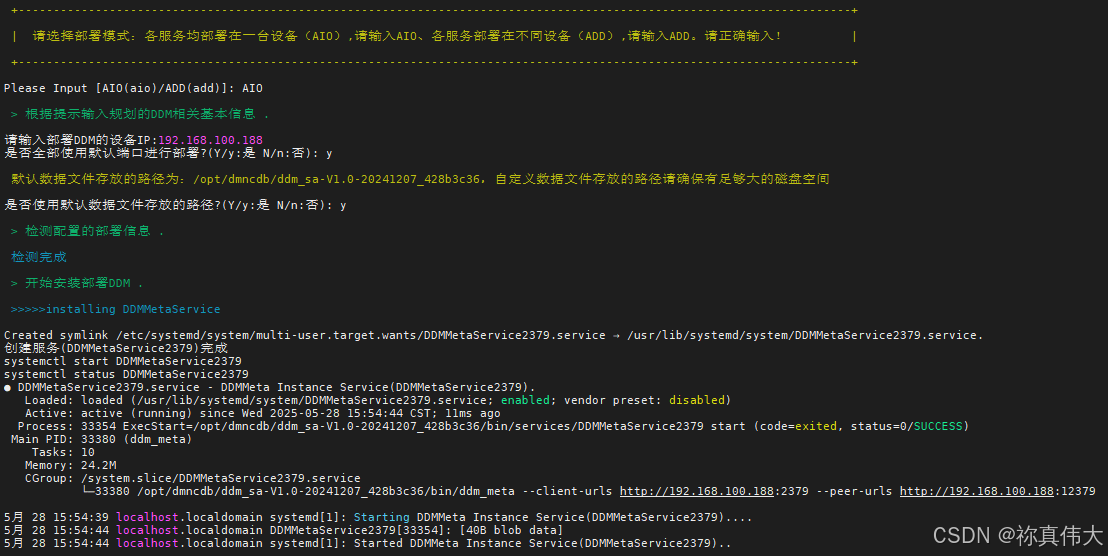
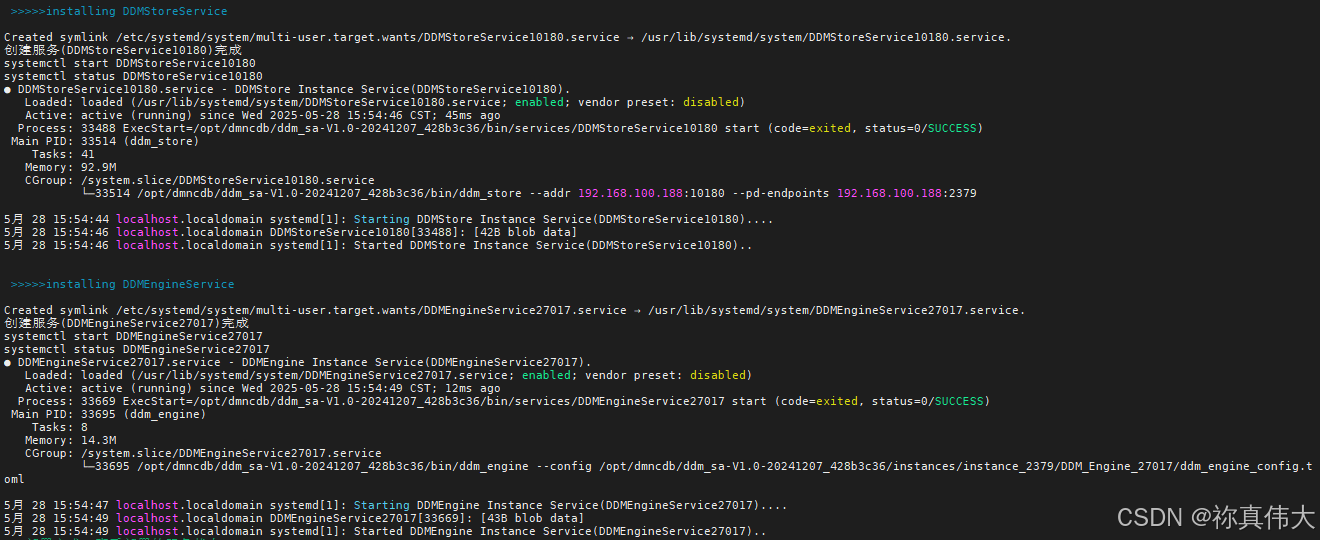

4.1 查看进程
ps -ef | grep ddm

4.2 服务脚本所在目录
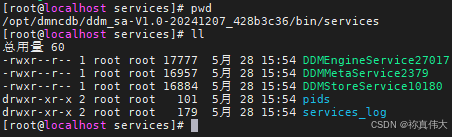
4.3 日志目录

4.4 服务状态查看
- 使用以下命令查看单机数据库服务的状态
ddm_service_192.168.100.188_27017 status

4.5 单机数据库服务统一操作
- 可以用 ddm_service_ <ip_port> start/stop/restart 进行统一操作
- 重启服务示例
ddm_service_192.168.100.188_27017 restart
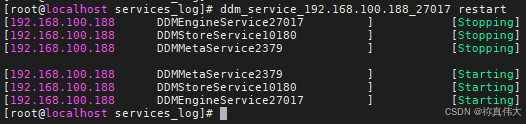
4.6 关闭防火墙
systemctl stop firewalld
systemctl disable firewalld

5 使用客户端访问数据库 Studio 3T 2025.6 (macOS, Linux, Windows)
- 下载安装后,需要注册才能使用

5.1 Studio 3T 连接 DDM
- 新建连接 1

- 新建连接 2
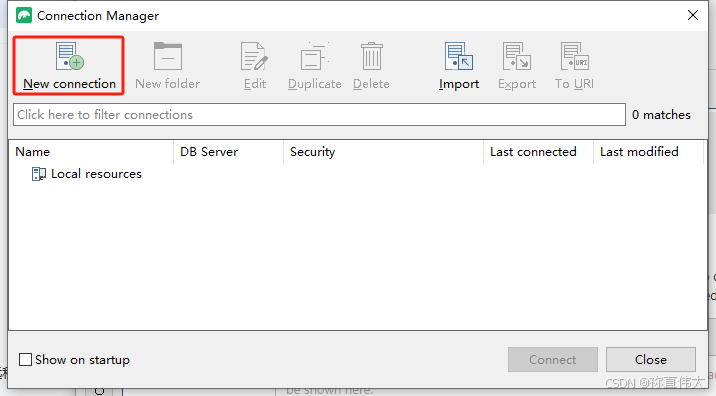
- 新建连接 3

- 配置连接信息
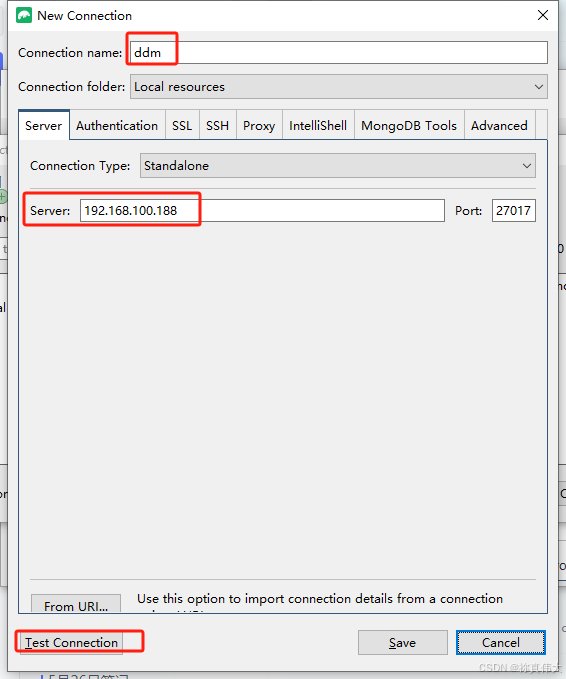
- 测试连接成功
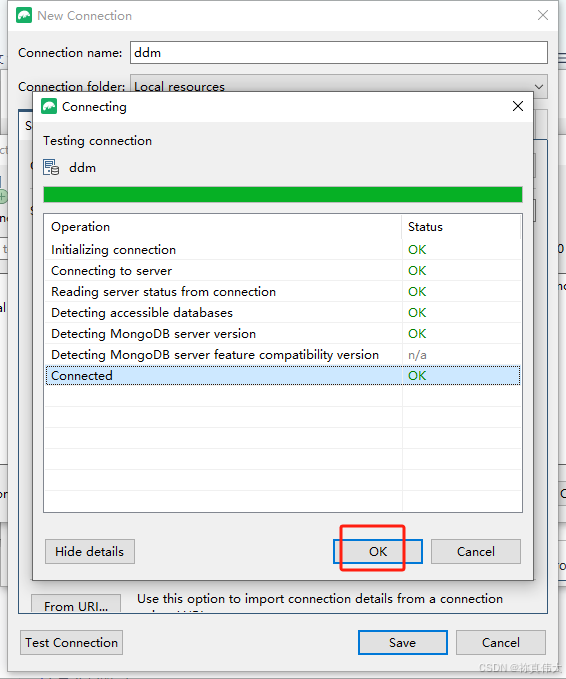
- 保存连接
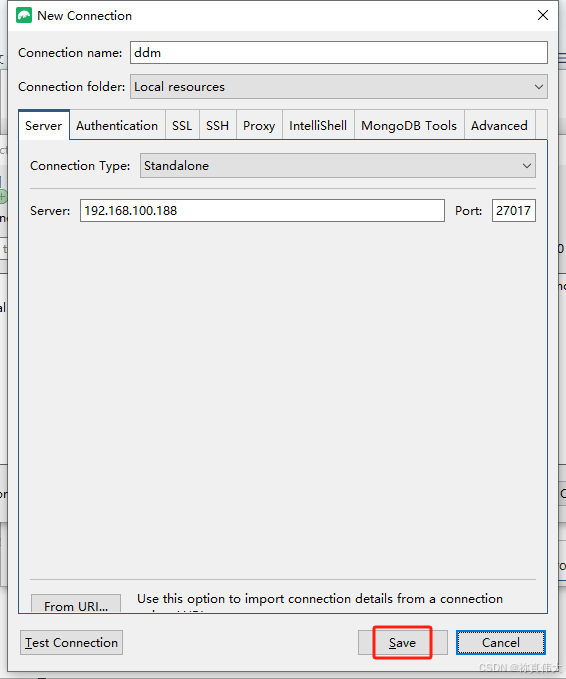
6 连接ddm 库

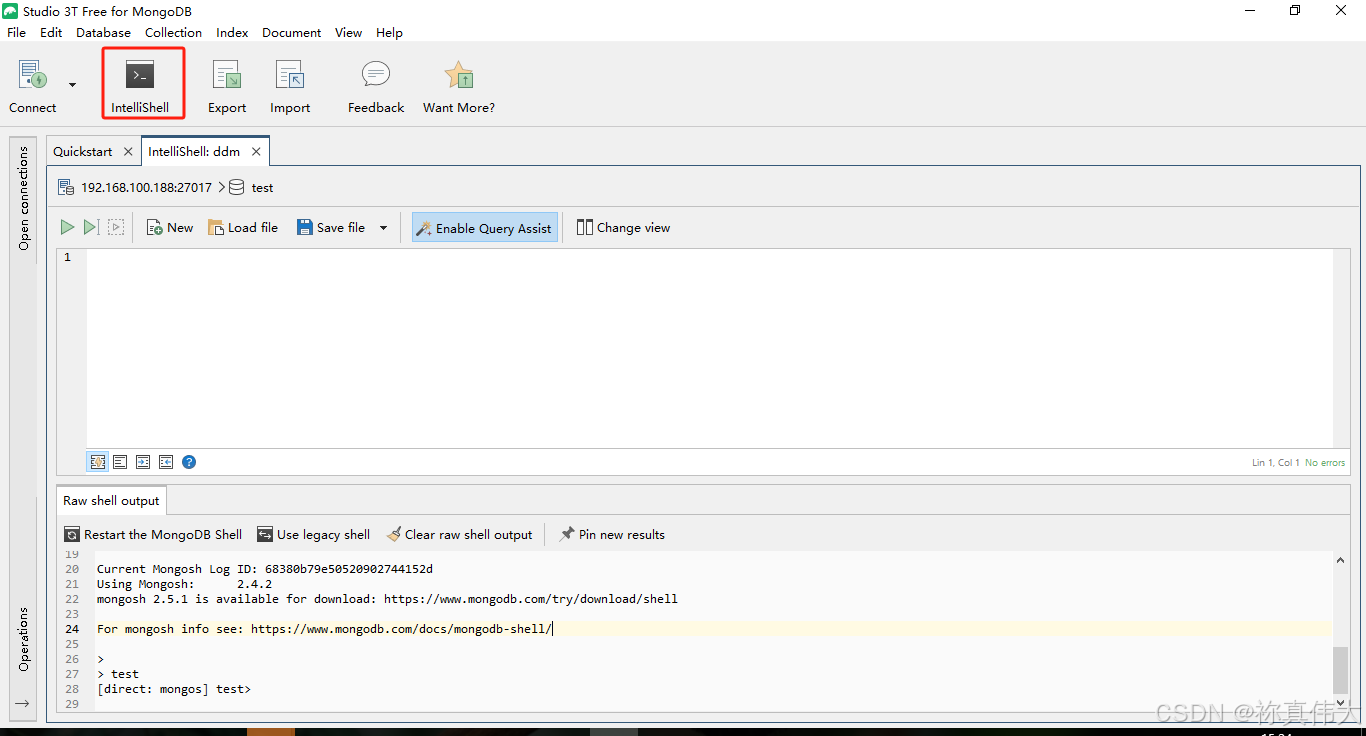
6.1 写入数据
db.test.insert({"name":"DDM","type":"stand_alone"})

6.2 查询数据
db.test.find({"name":"DDM"}).toArray()
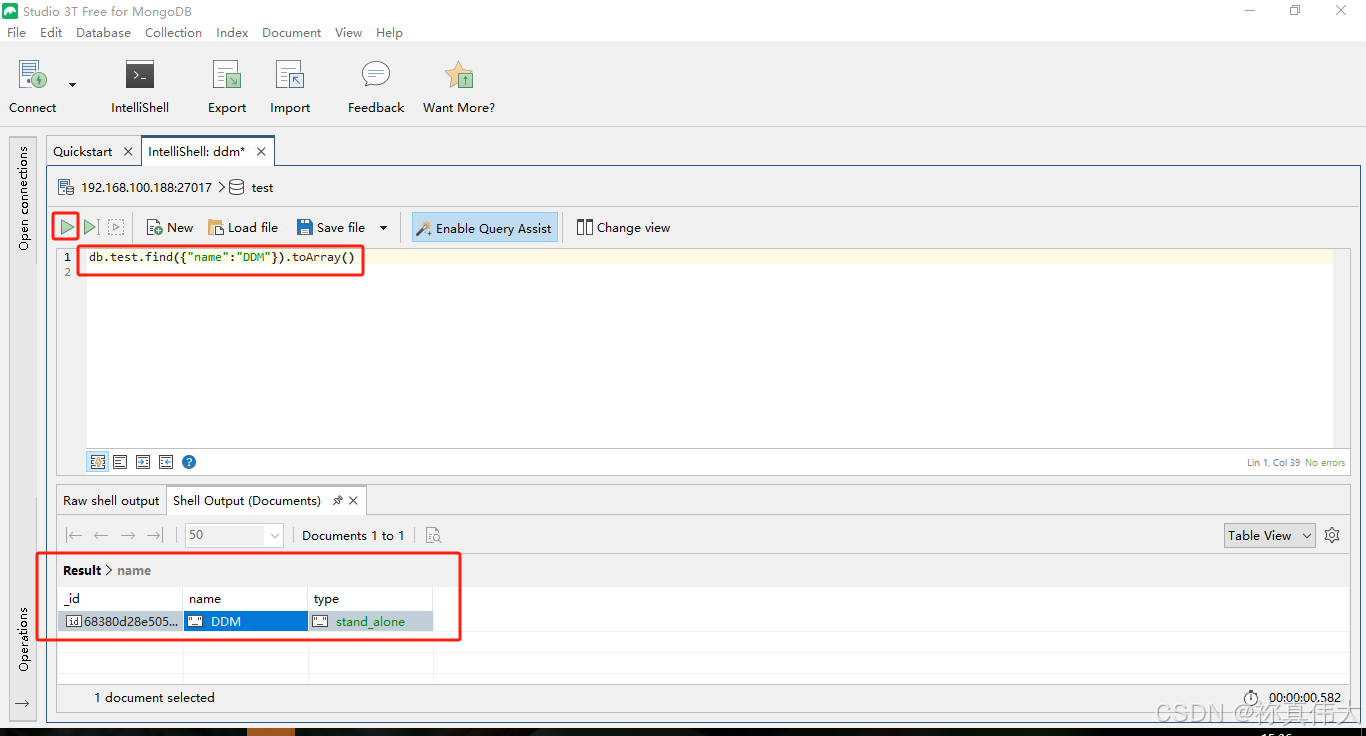
6.3 删除数据
- 删除单行数据
db.test.deleteOne({"name":"DDM"})
- 删除多行数据
db.test.deleteMany({"name":"DDM"})
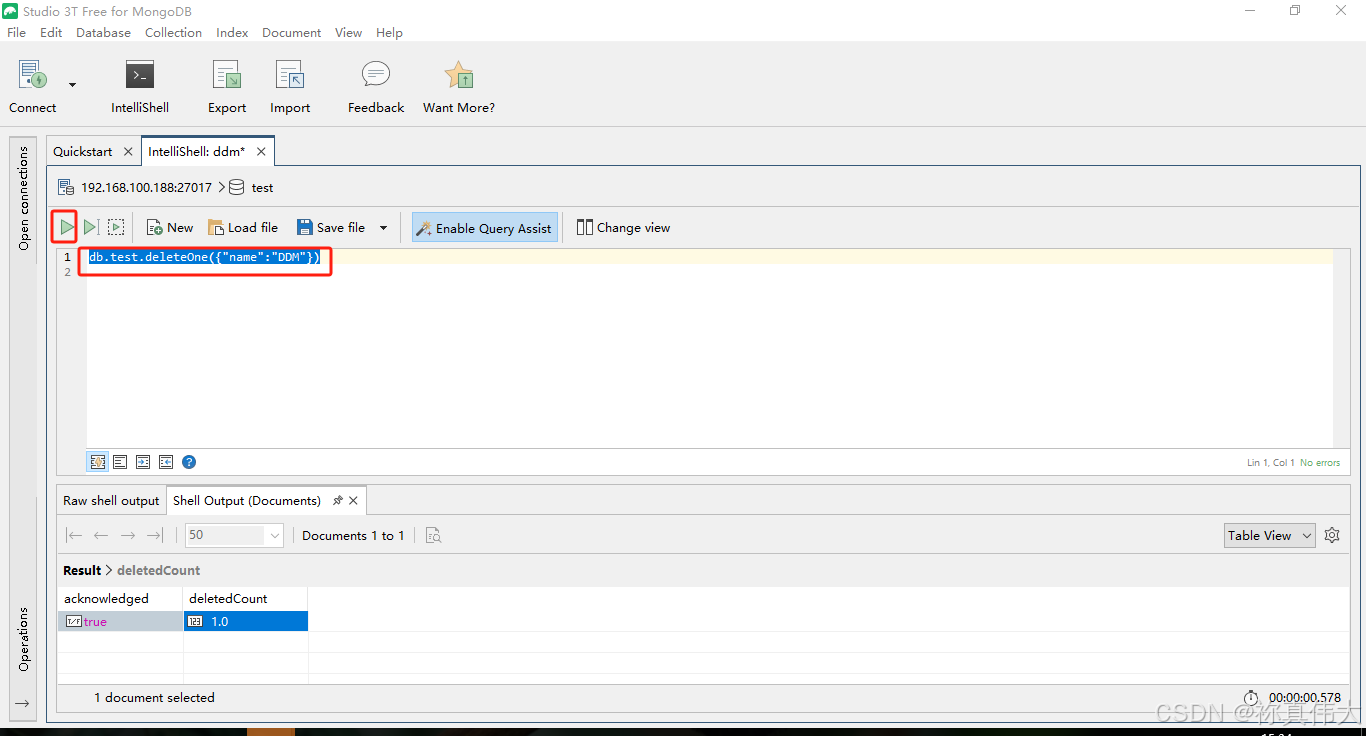
7 DDM 路线图
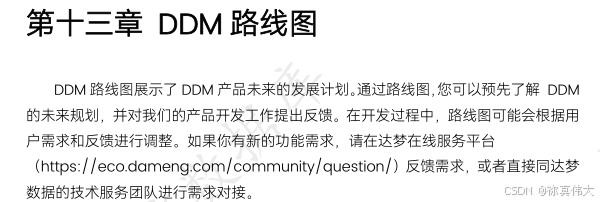

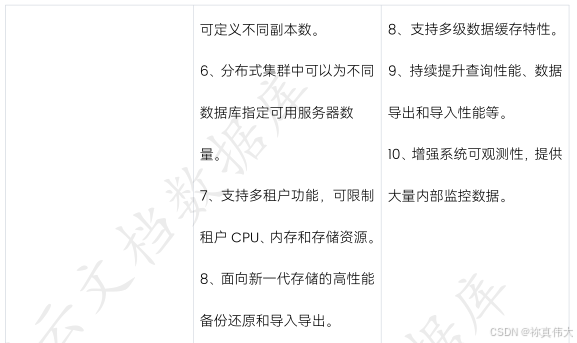
8 达梦数据库全方位指南:安装 优化 与实战教程
- 达梦数据库全方位指南:安装 优化 与实战教程 - - 点击跳转